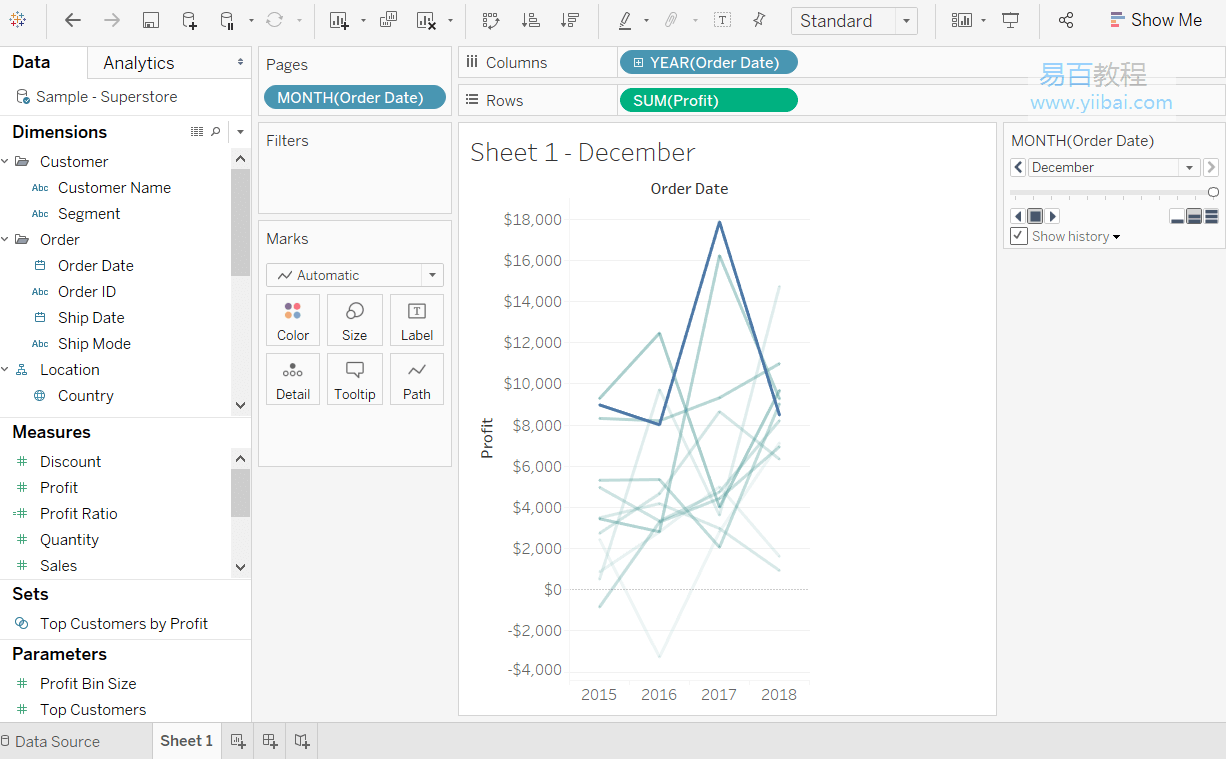Tableau動態圖表
運動(動態)圖用於顯示使用X軸和Y軸的資料,通過顯示資料點的移動以及線條顏色的變化來顯示隨時間的變化。
動態圖表的優勢在於檢視資料隨時間變化的軌跡。動態圖表只需要一個時間維度和一個度量表。
例如:考慮資料源:Sample-Superstore,以及是否要查詢幾個月的利潤(Profits)變化。為此,參考下面給出的步驟:
第1步:將維度訂單日期(Order Date)拖到列架中。
第2步:再次,將維度訂單日期拖到Pages Shelf中。
第3步:右鍵單擊Pages shelf功能區中的「訂購日期」欄位,然後選擇「月(Month)」選項。
第4步:然後,將度量利潤(Profits)拖到行架子上。並出現圖表如下面的螢幕截圖所示:
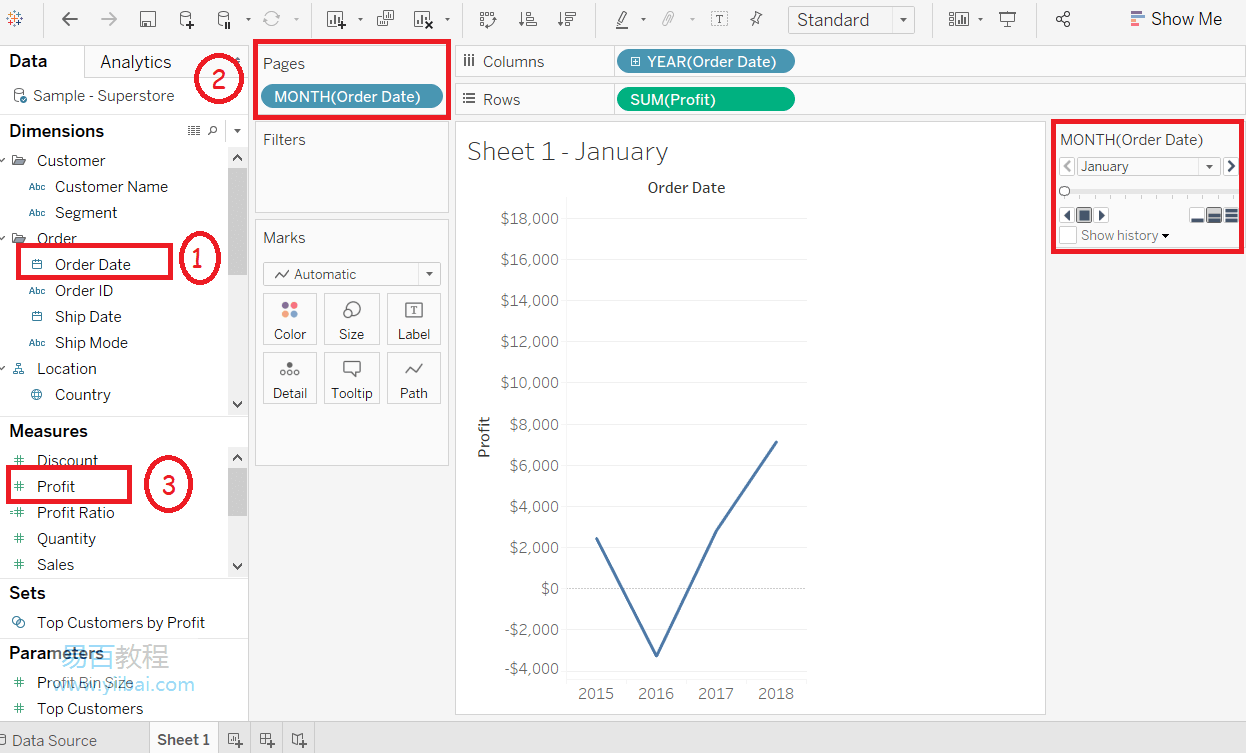
第5步:勾選「顯示歷史記錄(Show History)」按鈕旁邊的核取方塊,然後單擊旁邊的下拉箭頭。
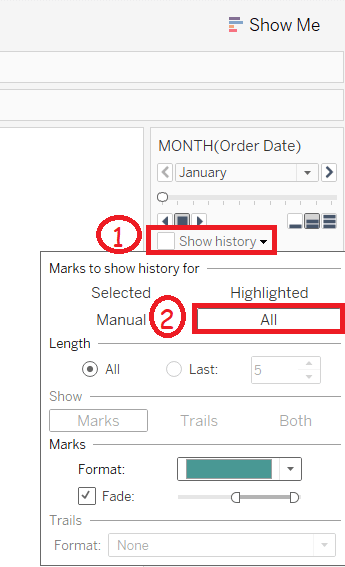
第6步:對於「標記顯示歷史記錄」選項,選擇全部。在「顯示」選項下,可以選擇「兩者」,「標記」選項僅顯示點,並且還選擇「軌跡(Trails)」選項僅顯示該行。單擊Pslay按鈕,將出現下面的圖表。
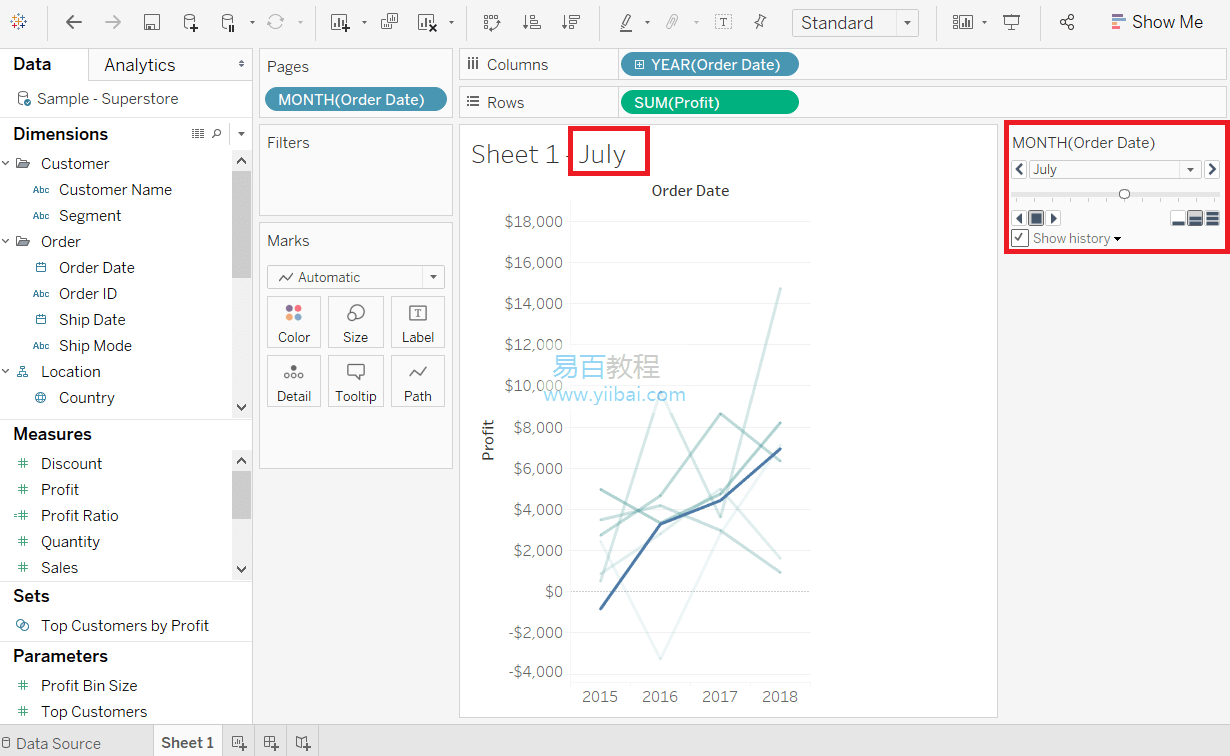
允許圖表從1月到12月執行後,它會建立一個圖表,顯示全年每個月的利潤變化情況。
根據出現的圖表,最近一個月的資料變化得到了顏色的深色調,歷史資料變得淺色。如在下面的螢幕截圖所示: